如果您拥有 Android 智能手机,那么您很幸运,因为这些小工具有大量可供下载的应用程序和游戏。它们足够且品质优良,可以满足您的需求!然而,当这样的多功能设备出现死机时,你知道如何处理吗?
有时,您可能会发现 Facebook、设置和 Messenger 等应用程序自动关闭,或者它们在您的 Android 手机上不断崩溃,并在您的设备上显示一条消息:“不幸的是,Messenger 已停止运行”。
这真的很烦人。幸运的是,我们会为您提供支持,我们将向您展示行之有效的方法来永久修复 Android 崩溃问题。准备好?让我们深入了解一下。

在我们开始之前,您必须了解 Android 手机软件崩溃的真正原因,以下是一些主要原因:
- 您手机的存储空间即将耗尽。
- 该应用程序不支持您的 Android 版本。
- 您丢失了数据连接或 Wi-Fi。
- 设备过热。
- 最近的应用程序软件更新。
- 您的 Android 操作系统未更新。
奖励:想找到一个实用的 Android 数据恢复工具吗?那么请不要错过这篇文章,其中包含 9 个恢复选项。
当由于未处理的信号导致意外退出时,Android 会崩溃。发生这种情况时,系统中会累积崩溃日志。您可以通过 Play 管理中心查看崩溃和应用程序未响应的所有数据。如果您已将设备设置为自动共享用户数据和诊断信息,您将能够看到崩溃数据。
此外,如果您通常使用启动前报告来发现应用程序中的问题,则崩溃日志将列在应用程序的 ANR 和崩溃中。要查找崩溃日志:
第 1 步:打开 Play Console 并选择不断崩溃的应用程序。
步骤2:从左侧菜单中选择“质量”>“ Android Vitals ”。
步骤 3:继续“崩溃和 ANR ”。您现在可以找到崩溃日志和有关特定崩溃的详细信息。
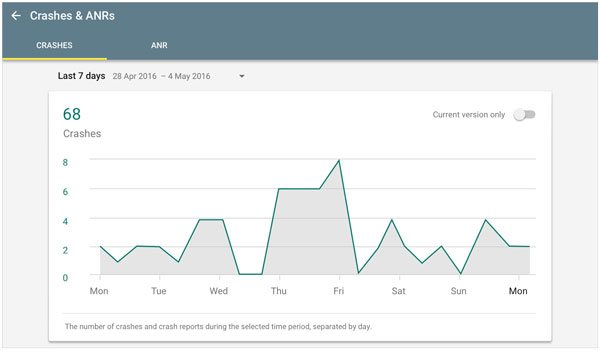
另请阅读:您可以 轻松地从 Android 手机恢复已删除的文档。让我们来看看。
Android 应用程序崩溃或挂起是 Android 用户可能遇到的最令人沮丧的问题之一。好消息是有修复程序可以解决这个问题。
您的 Android 设备可能会因互联网连接而崩溃。几乎所有应用程序都需要良好的互联网连接才能运行。如果您尝试在没有活跃互联网的情况下打开应用程序,您可能会看到“检查数据连接”或“应用程序未加载”警告。
在某些情况下,应用程序可能会崩溃。因此,如果您使用的是蜂窝网络连接,最好检查 Wi-Fi 连接或移动数据以确保其稳定。您可以尝试重启Wi-Fi路由器。请转到“设置”应用程序,然后打开“网络和互联网”。然后您可以管理您的互联网连接。

另请参阅:您可以通过不同方式 在 Android 手机上快进短信。如果你想了解就打开它吧。
有时,简单的重新启动就可以解决 Android 崩溃问题。重新启动将有助于其冷却并刷新操作系统。如果应用程序冻结,重新启动 Android 手机应该会有所帮助。要重新启动 Android 手机:
步骤1:按住“电源”按钮几秒钟,直到看到“关闭电源”和“重新启动”选项。
步骤2:点击“重新启动”按钮。其他 Android 型号需要您向上或向下滑动设备才能重新启动。
步骤 3:等待设备完成重新启动并输入您的 PIN 码。尝试再次打开同一个应用程序。如果您仍然遇到相同的问题,请继续执行下一个方法。

阅读更多: Windows 计算机上的 Android 文件传输:轻松传输文件
另外,检查设备的内部存储以确保它可以运行应用程序。通常,应用程序会存储缓存数据以确保正常运行,但相同的数据仍然可能太大,占用大量空间。要检查 Android 设备上的内部存储空间,请执行以下操作:
步骤1:前往“设置”并进入“存储”检查可用存储空间。
第 2 步:单击每个文件以查看其占用的存储空间。如有必要,删除不必要的应用程序和文件以释放存储空间。这样做应该可以防止应用程序崩溃。

如果重新启动设备后没有任何反应,请强制停止应用程序。为了实现这一目标:
第 1 步:转到“设置”应用程序。
步骤 2:单击“应用程序”选项并继续“查看所有应用程序”。然后单击“强制停止”按钮。
步骤 3:重新启动 Android 手机,启动应用程序并开始使用。
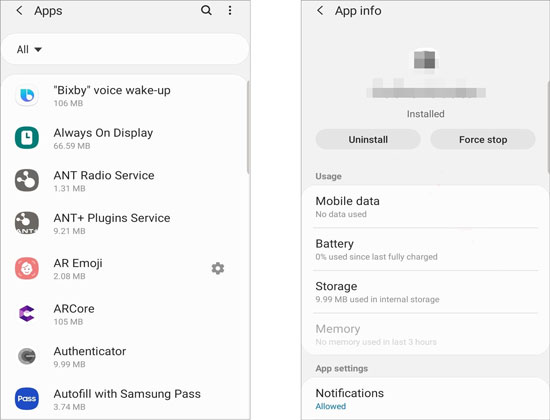
确保您的 Android 设备软件版本是最新的。以前的版本可能存在导致设备冻结和崩溃的错误。通过执行以下操作检查新更新:
第 1 步:转到“设置”应用程序,然后选择“软件更新”选项。
步骤2:如果有更新,请点击“下载并安装”。然后您的手机将自动更新。在此过程中请不要断开网络。

您应该尝试卸载崩溃的特定应用程序并重新安装。有时,问题可能只是应用程序本身,因此这样做可能会有所帮助:
第 1 步:解锁手机,然后长按您要删除的应用程序。然后选择“卸载”选项。
第 2 步:完成后,转到 Google Play 商店,搜索特定应用程序并单击“安装”将其返回到您的 Android 手机。

不必要的数据和缓存可能会导致应用程序在 Android 设备上冻结。因此,请转到 Android 手机上的“设置”应用程序并查找“应用程序”>“查看所有应用程序”以选择经常崩溃的应用程序,从而擦除每个应用程序中无用的缓存和其他数据。接下来,单击“存储和缓存”>“清除缓存”。
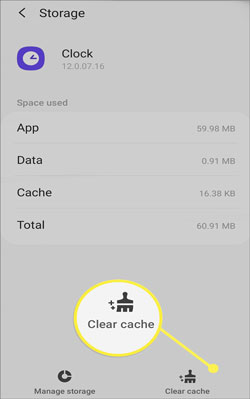
更新 Google 服务也是解决崩溃问题的好方法。以下是更新 Google Play 服务的方法:
第 1 步:导航至 Android 手机上的“设置”,然后单击“应用程序和通知”选项。
第 2 步:现在,您将看到显示的所有应用程序。向下滚动直到找到 Google Play 服务。
步骤3:点击它并在同一页面上查找“应用程序详细信息”。执行此操作将引导您进入一个新窗口,您必须在其中点击“更新”选项卡。
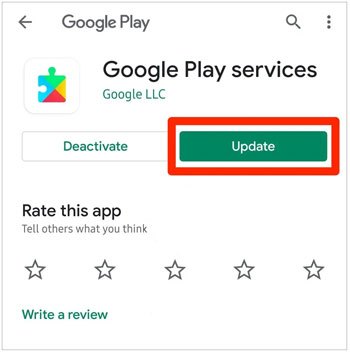
如果您最近更新了该应用程序,则该应用程序的权限可能已设置为默认值,这就是为什么您每次都会遇到应用程序冻结的不可预测行为。因此,返回应用程序权限并确认权限。确保授予所有权限并测试应用程序以了解问题是否已解决。
如果您迫切需要使用 Android 手机,并且确信恢复出厂设置后应用程序能够正常运行,那么就继续吧。但这应该是您最后的手段,因为一旦硬重置 Android 手机,您将丢失所有数据。进行完整的 Android 数据备份,以免丢失重要文件。
以下是将 Android 手机恢复出厂设置的方法:
步骤 1:关闭设备并同时长按“电源”和“音量调高”按钮。
步骤 2:看到屏幕上出现 Android 徽标后松开按钮。
步骤 3:您将在屏幕上看到菜单,然后使用音量按钮找到“擦除数据/恢复出厂设置”选项。

查看更多:
可靠的 Android 手机维修软件 - 修复 Android 系统问题
Android 系统恢复 - 如何修复 Android 卡在 Android 系统恢复中?
您的 Android 手机还存在闪退问题吗? Android Repair 是一个有效的程序,可以解决各种与 Android 系统相关的问题,包括应用程序崩溃、系统无法运行等等。您的设备不断崩溃的原因是您的设备系统存在问题。在这种情况下,您可以选择这款Android修复软件。有了这个专业的修复工具,您一定可以通过简单的点击解决所有与 Android 系统相关的问题。
Android修复软件的主要特点:
- 有效修复Android系统问题,如Android蓝屏、应用程序崩溃、卡在启动循环等。
- 无需任何技能即可将您的 Android 系统修复至正常状态。
- 修复 Android 设备的成功率很高。
- 支持所有三星型号,包括三星 Galaxy S23/S22 Ultra/S22/S21/S20/S10 等。
下载该软件来修复 Android 崩溃问题。
使用此软件修复崩溃的 Android 手机:
步骤一、安装
在计算机上下载并安装该程序。启动它并单击“系统修复”。
步骤 2. 连接
- 使用 USB 电缆将设备连接到计算机,然后从列出的选项中点击“ Android 修复”。选择有关您设备的正确信息,例如名称、型号、地区和运营商。

- 确认操作并点击“下一步”继续。修复过程可能会删除您的所有数据,因此请输入“ 000000 ”进行确认。

步骤 3. 在下载模式下修复您的 Android
- 在修复设备之前,您必须按照界面上显示的步骤将其启动至下载模式。

- 完成后,点击“下一步”让软件下载固件。下载后,验证固件并允许软件开始修复手机。等待该过程完成,您的设备现在将被修复。

就是这样!您现在可以立即修复 Android 崩溃问题。上述所有方法都可以帮助您修复 Android 手机崩溃的情况。此外,您还拥有强大且可靠的 Android 修复程序,可帮助您瞬间修复 Android 应用程序崩溃问题。不用担心您的 Android 手机崩溃,因为您手头有可用的修复程序。
相关文章
将音乐从 Mac 传输到 Android - 5 种简单方法就够了
Android PC Suite:5 款最佳 Android 文件传输和管理软件
[4 种方法] 如何轻松地从 PC 在 Android 上安装 APK
如何在没有 USB 的情况下将文件从 PC 传输到 Android 手机 [5 个便捷的解决方案]
如何通过 3 种基本方式将联系人从 Android 传输到 Outlook
如何在 Root 之前轻松备份 Android 手机 |查看完整指南
版权所有 © samsung-messages-backup.com 保留所有权利。